Editorul Gimp Graphics , deși nu este perfect, este una dintre cele mai bune aplicații open-source disponibile pentru utilizatorii Linux. Cu toate acestea, aspectul implicit al aplicației este destul de groaznic. Barele de instrumente sunt în trei părți și greu de utilizat; tema pe care o folosește în mod implicit nu se potrivește cu cea a sistemului dvs. și așa mai departe.
Din fericire, Gimp are un număr semnificativ de funcții de personalizare care cu siguranță vor entuziasma utilizatorii Linux. Deci, în acest ghid, vom analiza cum să personalizați interfața Gimp pe Linux. Vă vom arăta cum să modificați totul din bara de instrumente, pictogramele pe care le folosește, tematică și multe altele!
Ascunde docurile
În Gimp, „docuri” sunt elementele din stânga și dreapta spațiului de lucru. În andocarea din stânga, veți vedea caseta de instrumente, plină cu diverse instrumente grafice pe care le puteți utiliza pentru a manipula imaginea la care lucrați în prezent. În andocarea din dreapta, veți vedea interfața de utilizare a stratului, opțiunile pensulei, opțiunile de trasare a imaginii, texturile și multe altele.
Aceste docuri sunt foarte utile atunci când lucrați cu Gimp. Cu toate acestea, s-ar putea să descoperi că acestea ies în cale din când în când și ocupă mult spațiu. Dacă lucrați la o imagine în Gimp și doriți să scăpați de docuri, iată ce trebuie să faceți.
Faceți clic pe „Windows” în interfața de utilizare Gimp pentru a dezvălui meniul „Windows”. Apoi, în meniu, găsiți „Ascunde docurile”. butonul și bifați caseta de lângă ea pentru a ascunde instantaneu ambele Gimp din stânga și din dreapta.
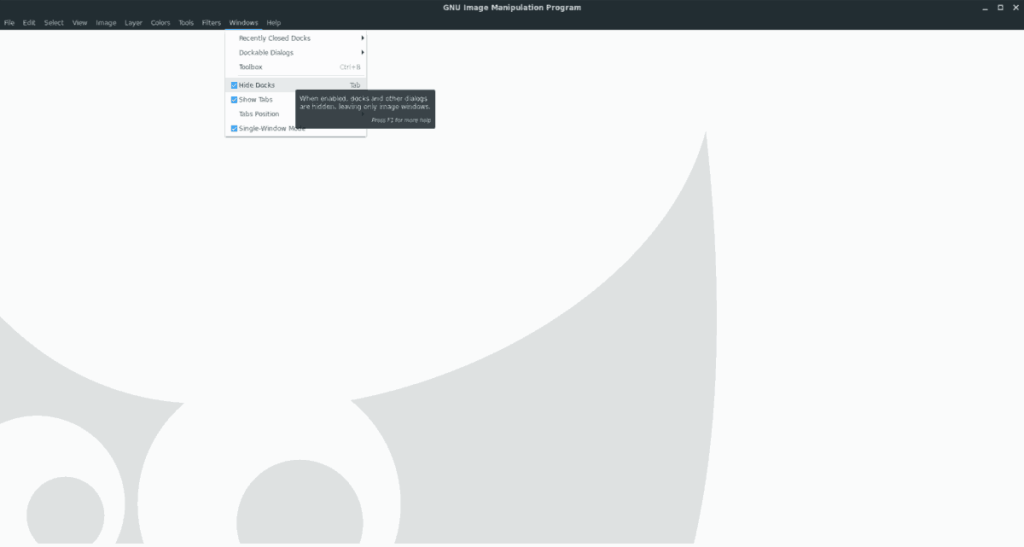
Trebuie să ascundeți docurile? Reveniți la „Windows” și debifați butonul „Ascunde docurile” sau apăsați Tab .
Modul cu o singură fereastră
Pentru cel mai mult timp, Gimp a avut o interfață de utilizare ciudată cu care a fost greu de lucrat. Andocarea din stânga și din dreapta și spațiul de lucru pentru imagine au plutit independent. În zilele noastre, în versiunile noi, această problemă este rezolvată cu modul „Single-window”, care oferă utilizatorilor o experiență similară cu Adobe Photoshop.
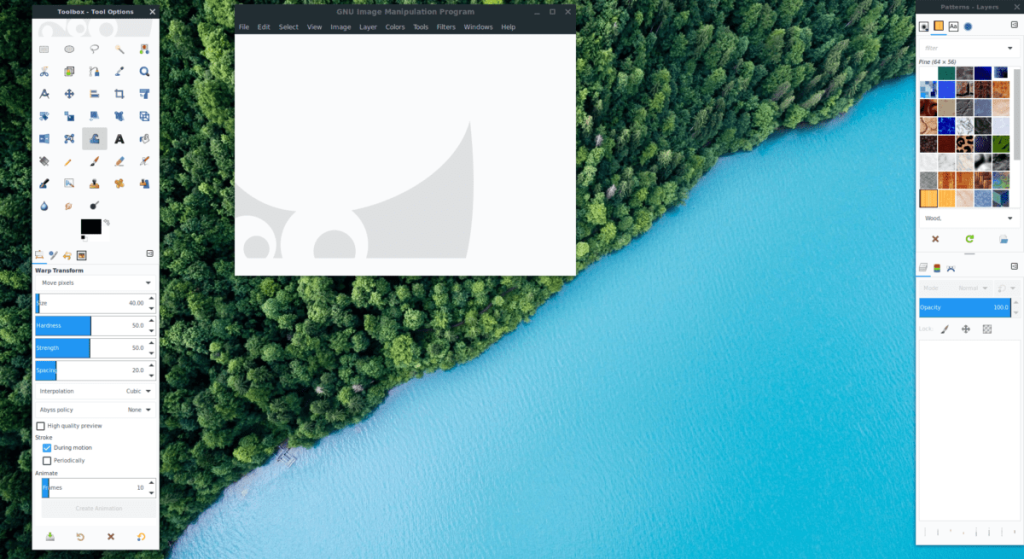
Dacă încă sunteți blocat în modul ferestre multiple în Gimp, puteți trece la modul fereastră unică făcând clic pe meniul „Windows”, apoi bifând caseta de lângă „Modul fereastră unică”.
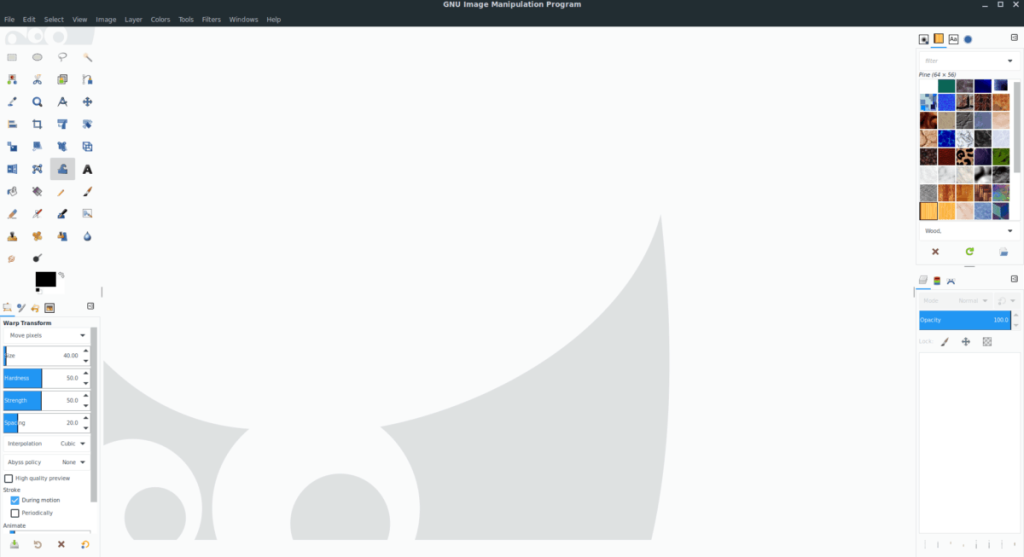
Trebuie să ieși din modul fereastră unică în Gimp? Reveniți la „Windows” și debifați caseta de lângă „Modul fereastră unică”.
Poziția filei
Poziția implicită a filei în aplicația Gimp este în partea de sus. Pentru majoritatea utilizatorilor, acest lucru funcționează foarte bine. Cu toate acestea, dacă nu sunteți un fan al poziționării, indiferent de motiv, aplicația vă permite să o personalizați și să o schimbați oriunde doriți.
Pentru a schimba poziția filelor în Gimp, procedați în felul următor. Mai întâi, deschideți meniul „Windows”. Apoi, în meniul „Windows”, căutați un submeniu etichetat „Poziția filei”.
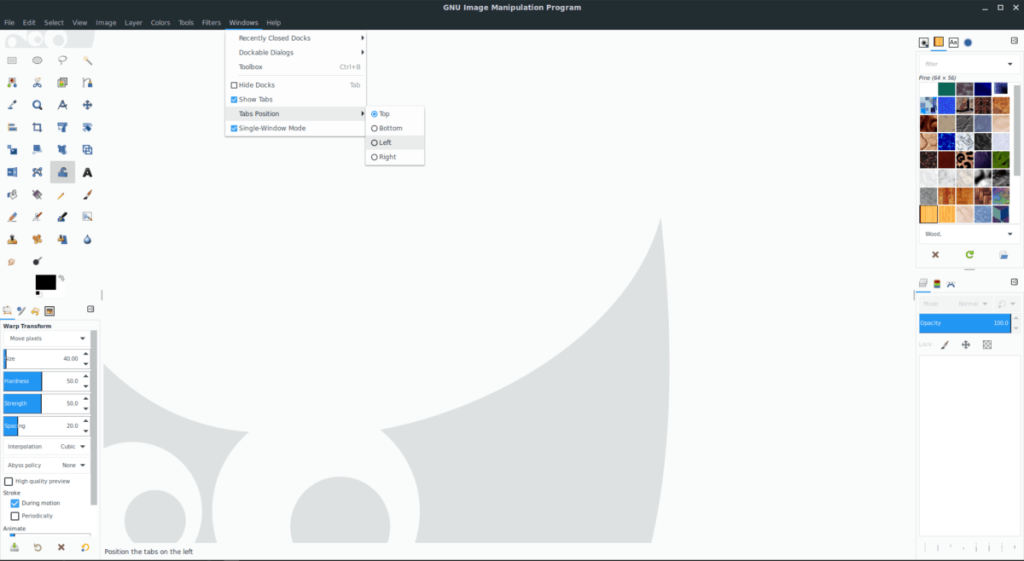
În meniul „Poziția filei”, veți vedea mai multe opțiuni diferite pentru locurile în care doriți ca aplicația Gimp să afișeze filele (sus, jos, stânga, dreapta). Selectați una dintre opțiunile din listă pentru a comuta instantaneu poziția filei.
Articole din cutia de instrumente
Elementele casetei de instrumente ale aplicației Gimp pot fi personalizate pentru a avea mai multe (sau mai puține) instrumente disponibile pentru utilizare. Pentru a personaliza caseta de instrumente Gimp, procedați în felul următor.
Mai întâi, faceți clic pe butonul „Editați” din partea de sus a Gimp și accesați meniul Editare. Apoi, căutați butonul „Preferințe” și faceți clic pe el pentru a deschide zona de preferințe Gimp.
În interiorul ferestrei de preferințe Gimp, găsiți secțiunea „Interfață”. Apoi, căutați sub ea „Toolbox” și faceți clic pe ea pentru a accesa setările casetei de instrumente Gimp.
În setările casetei de instrumente, căutați lista de instrumente activate în Gimp. Faceți clic pe butonul ochi pentru a activa/dezactiva instrumentele din caseta de instrumente.
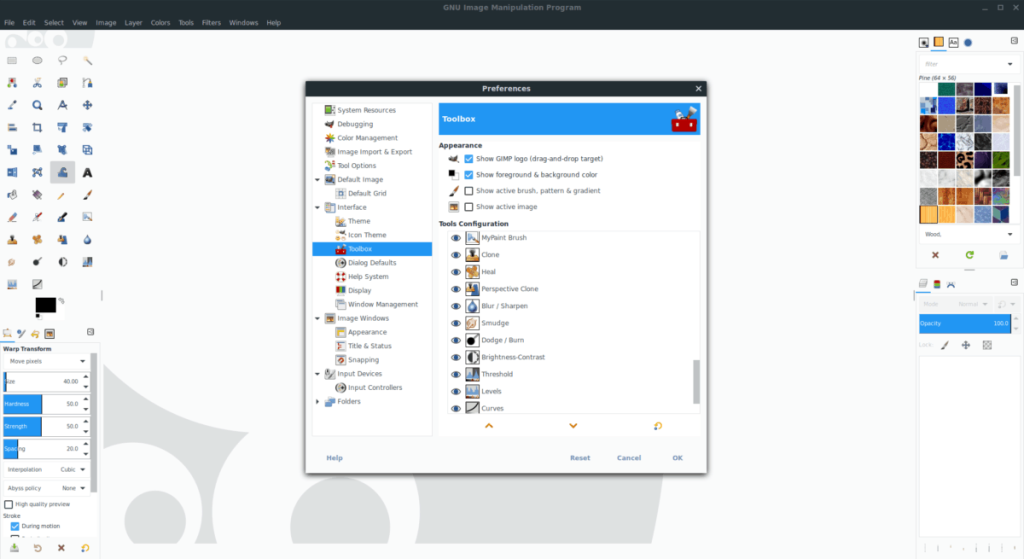
Când ați terminat de adăugat/eliminat instrumente în caseta de instrumente Gimp, faceți clic pe butonul „OK” pentru a salva modificările.
Stilul pictogramei Gimp
Stilul implicit de pictogramă al lui Gimp este, sincer, o minune în ochi. Din fericire, pictogramele din aplicație sunt foarte personalizabile și este posibil să schimbați setările implicite pentru altele.
Pentru a personaliza stilul pictogramei Gimp, începeți făcând clic pe „Editați” pentru a deschide meniul de editare. Apoi, căutați prin meniu și selectați „Preferințe” pentru a deschide zona de preferințe Gimp.
În interiorul zonei de preferințe Gimp, căutați coloana „Interfață”. Apoi, faceți clic pe „Tema pictogramei” pentru a accesa setările pictogramei Gimp.
În setările pictogramelor Gimp, veți vedea 4 teme de pictograme diferite din care să alegeți. Aceste pictograme sunt „Culoare”, „Moștenire”, „Simbolică” și „Inversată simbolică”. Alege tema care se potrivește cel mai bine nevoilor tale.
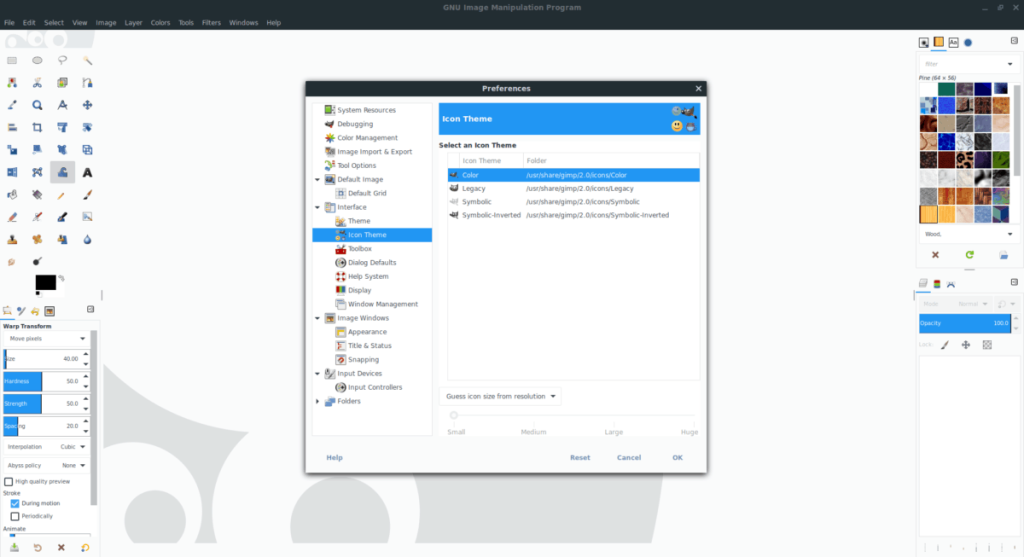
După ce ați setat tema pictogramei Gimp preferată, faceți clic pe „OK” pentru a salva modificările.
Stil de interfață cu utilizatorul Gimp
Dacă nu sunteți fan al interfeței de utilizator Gimp, veți fi bucuroși să aflați că o puteți personaliza cu diferite teme. Pentru a personaliza stilul interfeței cu utilizatorul Gimp, procedați în felul următor.
Mai întâi, faceți clic pe „Editare” pentru a deschide meniul Editare. Apoi, căutați prin meniu „Preferințe” și faceți clic pe el pentru a accesa zona de preferințe Gimp.
În zona de preferințe Gimp, găsiți „Interfață” și faceți clic pe acesta pentru a accesa setările interfeței Gimp. Apoi, sub „Interfață”, faceți clic pe opțiunea „Temă” pentru a accesa zona tematică.
În interiorul zonei tematice, vi se vor prezenta 4 stiluri Gimp diferite. Aceste stiluri sunt „întunecat”, „gri”, „deschis” și „sistem”. Selectați tema care vă place cel mai mult.
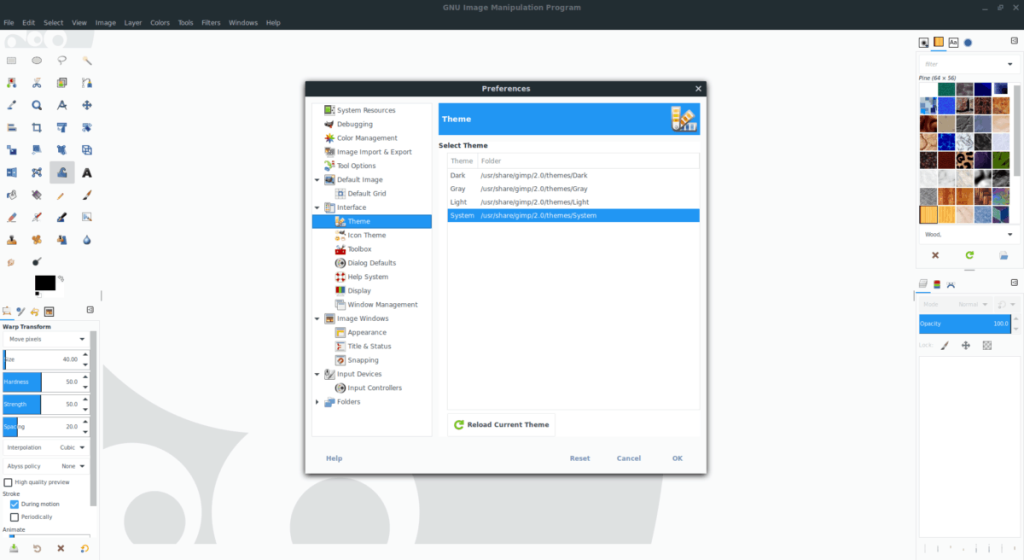
După ce ați selectat tema preferată, faceți clic pe „OK” pentru a schimba instantaneu Gimp la noua temă.

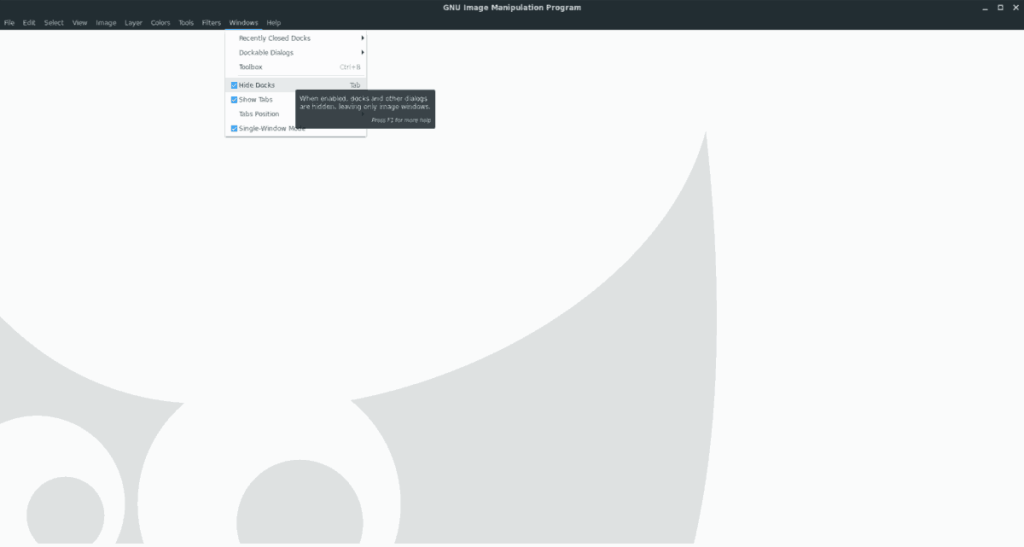
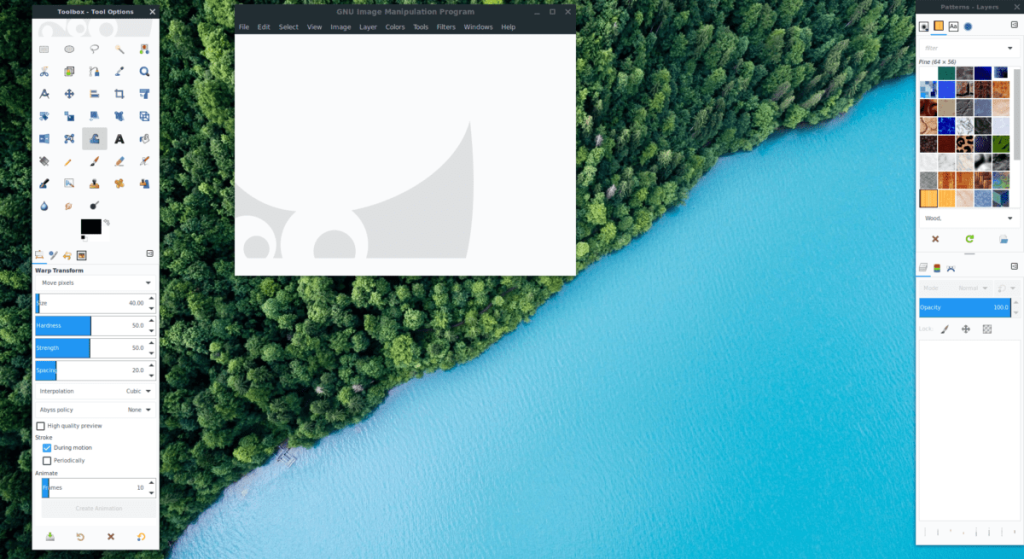
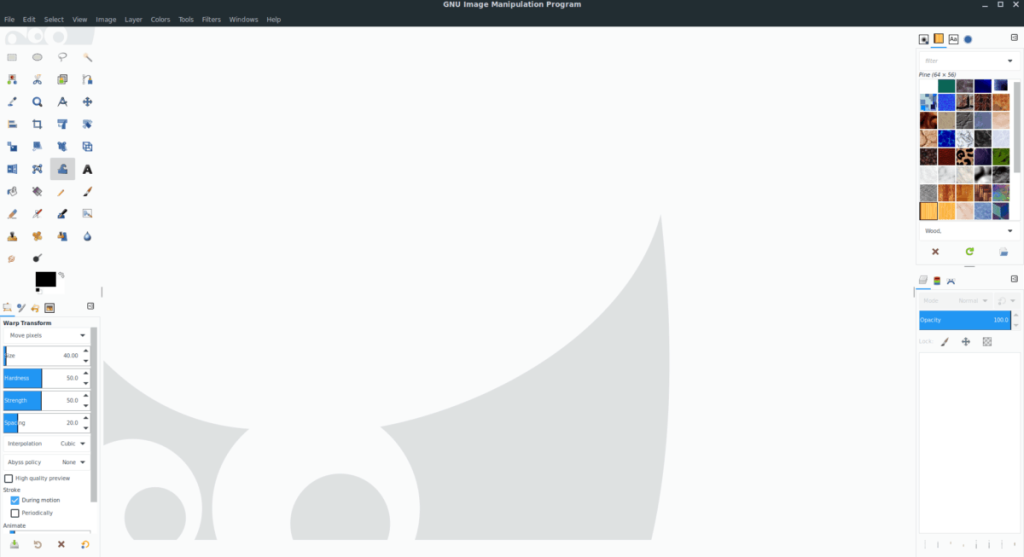
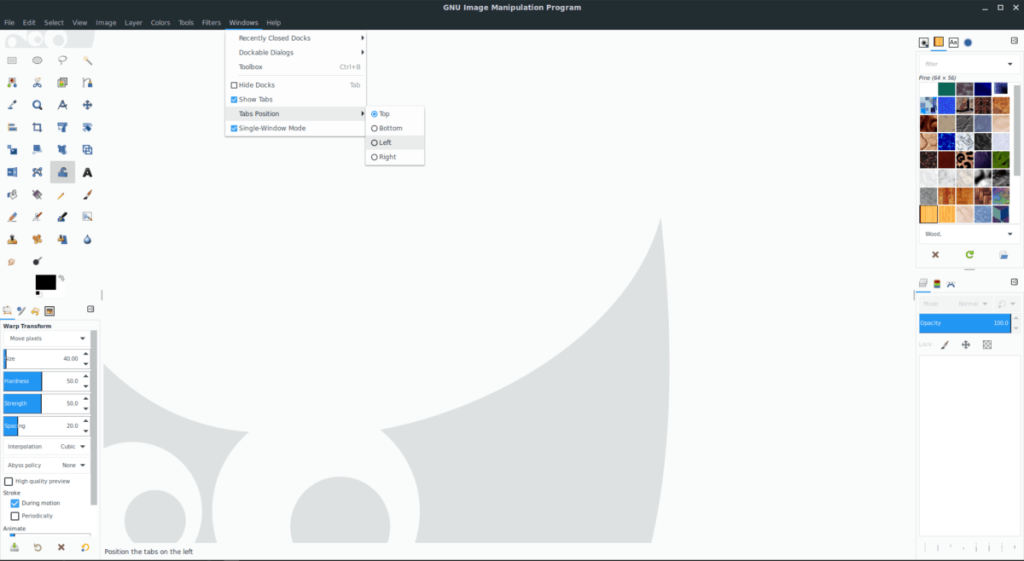
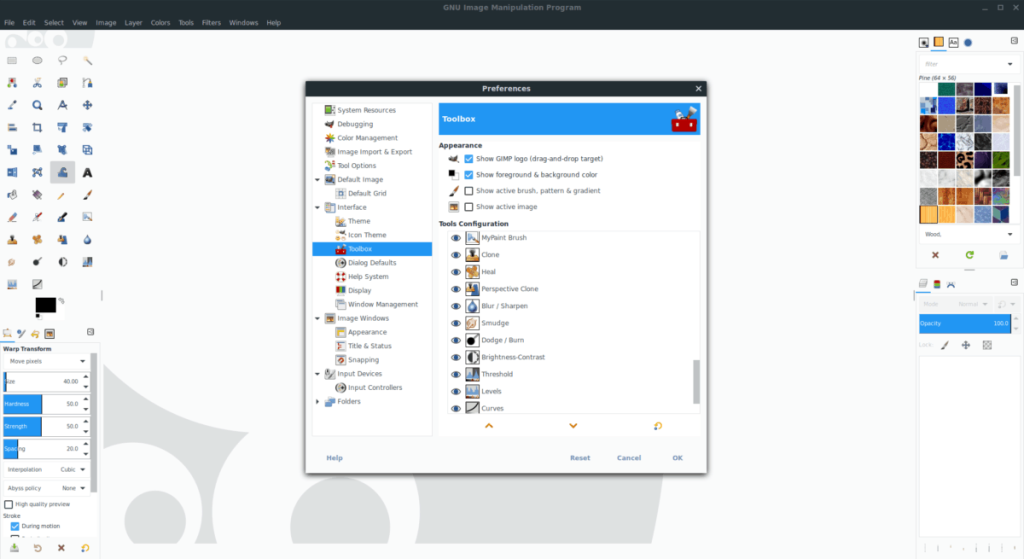
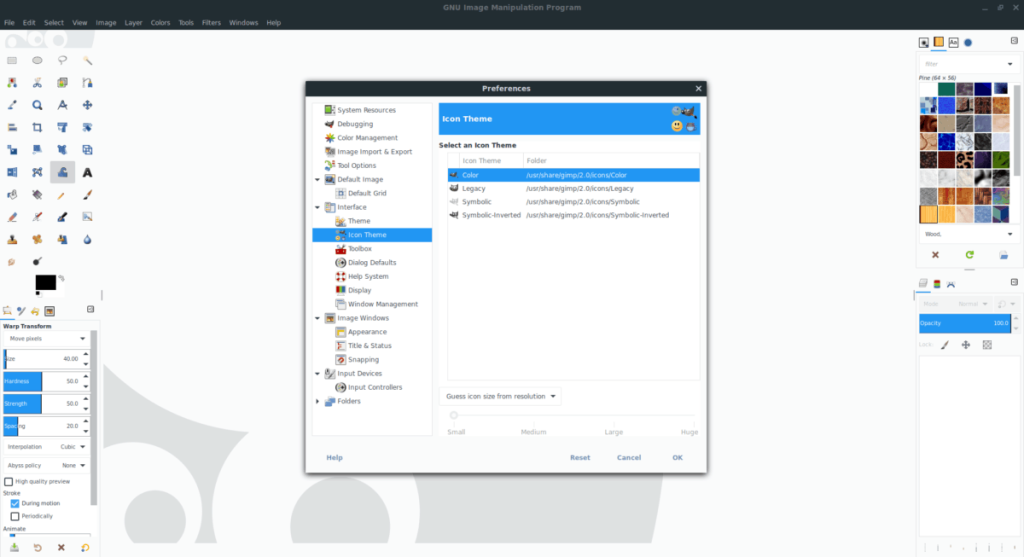
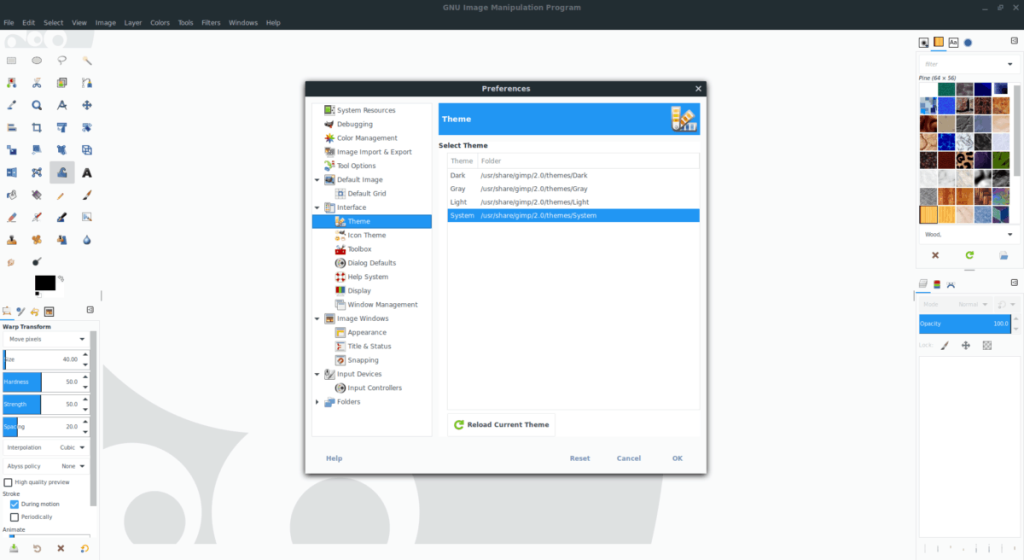



![Descarcă FlightGear Flight Simulator gratuit [Distrează-te] Descarcă FlightGear Flight Simulator gratuit [Distrează-te]](https://tips.webtech360.com/resources8/r252/image-7634-0829093738400.jpg)




